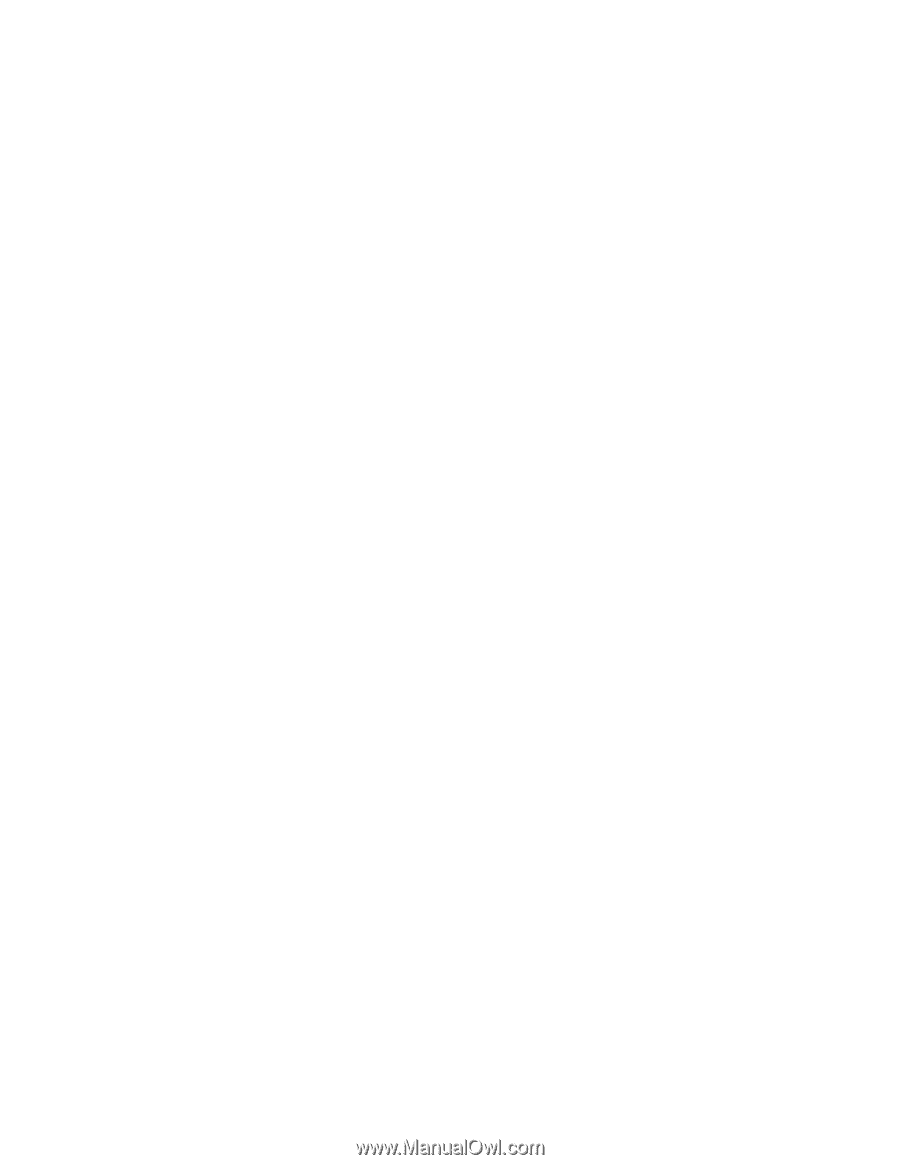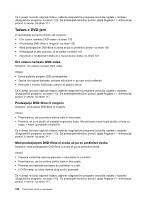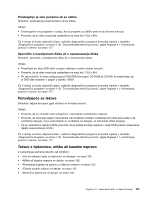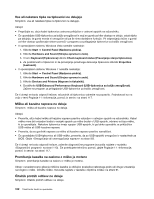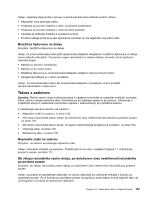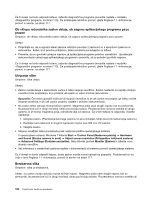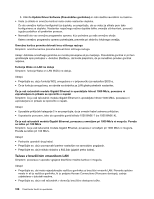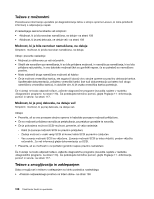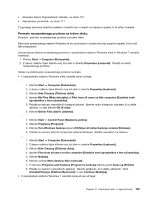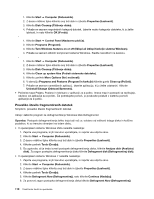Lenovo ThinkCentre M91 (Slovenian) User guide - Page 119
Težave z omrežjem, Težave s povezavo Ethernet
 |
View all Lenovo ThinkCentre M91 manuals
Add to My Manuals
Save this manual to your list of manuals |
Page 119 highlights
kakršno koli drugo opremo, ki proizvaja magnetna polja, odmaknite dlje od zaslona. Če s tem težave ne odpravite, izvedite naslednje: 1. Izklopite zaslon. (Premikanje barvnega zaslona, ko je ta vklopljen, lahko povzroči razbarvanje zaslona.) 2. Razdalja med zaslonom in drugimi napravami naj bo vsaj 305 mm (12 palcev). 3. Vklopite zaslon. Če ti ukrepi ne bodo odpravili težave, boste zaslon morda morali odnesti na popravilo. Podrobnosti so na voljo v temi Poglavje 11 »Informacije, pomoč in servis« na strani 117. Težave z omrežjem V nadaljevanju so navedene najbolj pogoste težave z omrežjem. Z naslednjega seznama izberite težavo z omrežjem: • »Težave s povezavo Ethernet« na strani 105 • »Težave z brezžičnim vmesnikom LAN« na strani 106 • »Težave z brezžičnim vmesnikom WAN« na strani 107 • »Težave s tehnologijo Bluetooth« na strani 107 Več informacij najdete na naslovu »Pomoč in podpora« na strani 118. Težave s povezavo Ethernet Z naslednjega seznama izberite vaš simptom za težave s povezavo Ethernet: • »Računalnik ne more vzpostaviti povezave z omrežjem« na strani 105 • »Omrežna kartica preneha delovati brez očitnega razloga« na strani 106 • »Če je vaš računalnik modela Gigabit Ethernet in uporabljate hitrost 1000 Mb/s, povezava ni vzpostavljena in prikaže se sporočilo o napaki« na strani 106 • »Če je vaš računalnik modela Gigabit Ethernet, povezava z omrežjem pri 1000 Mb/s ni mogoča. Poveže se lahko pri 100 Mb/s« na strani 106 Računalnik ne more vzpostaviti povezave z omrežjem Simptom: računalnik ne more vzpostaviti povezave z omrežjem. Ukrepi: zagotovite naslednje: • Kabel je ustrezno nameščen. Omrežni kabel mora biti ustrezno priključen v spojnik Ethernet računalnika in spojnik RJ45 zvezdišča. Maksimalna dovoljena razdalja med računalnikom in zvezdiščem je 100 metrov. Če je kabel priključen in upoštevate omejitve razdalje, težava pa je še vedno prisotna, poskusite zamenjati kabel. • Kabel je ustrezno nameščen. • Uporabljate pravilen gonilnik naprave. V operacijskem sistemu Windows 7 in Windows Vista naredite naslednje: 1. Kliknite Start ➙ Control Panel (Nadzorna plošča). 2. Kliknite Hardware and Sound (Strojna oprema in zvok). 3. Kliknite Device Manager (Upravitelj naprav). Če boste morali vnesti skrbniško geslo ali potrditev, vnesite geslo ali potrdite. 4. Če je poleg imena omrežne kartice prikazan klicaj pod Network adapters (Omrežne kartice), morda ne uporabljate ustreznega gonilnika ali pa gonilnik ni omogočen. Za posodobitev gonilnika kliknite označeno omrežno kartico z desnim miškinim gumbom. Poglavje 10. Odpravljanje težav in diagnosticiranje 105